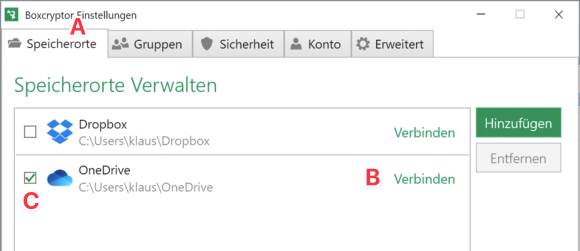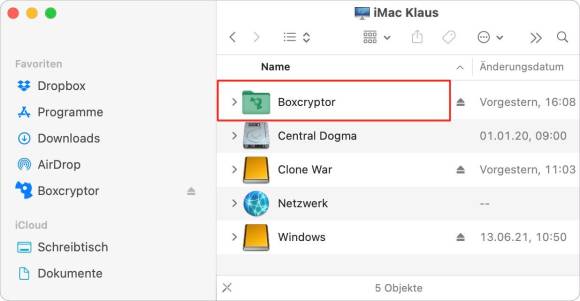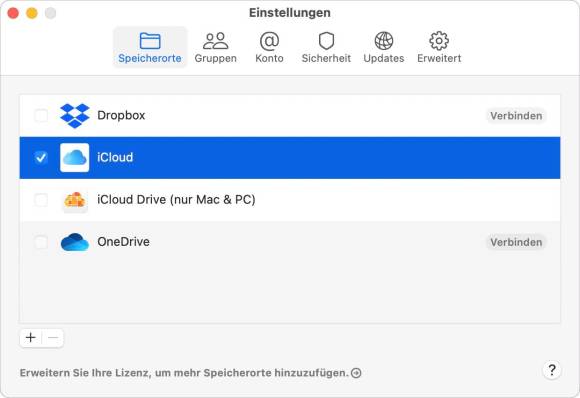Boxcryptor und die Cloud
Andere Cloud-Dienste
Dropbox wird von Boxcryptor automatisch aktiviert, wenn der Dienst auf Ihrem Rechner installiert ist. Das lässt sich schnell ändern; doch wie bereits erwähnt, unterstützt die kostenlose Version nur einen Cloud-Dienst. Um den Dienst zu wechseln, klicken Sie mit der rechten Maustaste auf das Boxcryptor-Symbol in der Taskleiste und wählen im Kontextmenü den Befehl Einstellungen:
Öffnen Sie den Bereich Speicherorte (A), um sich alle installierten Cloud-Dienste anzeigen zu lassen. Um zum Beispiel OneDrive mit ins Boot zu holen, klicken Sie einfach auf Verbinden. (B) Doch wenn Sie die kostenlose Version verwenden, müssen Sie zuerst die Dropbox abwählen (C) und anschliessend das Kreuz bei OneDrive machen.
Die Mac-Version
Auf dem Mac funktioniert Boxcryptor praktisch gleich. Auch hier läuft die Verschlüsselung über ein virtuelles Laufwerk, das sich ausserhalb des Benutzer-Ordners befindet so wie alle anderen Laufwerke auch:
Die Einstellungen öffnen Sie über das Boxcryptor-Symbol in der Menüleiste. Wenn Sie iCloud als Dienst aktivieren möchten, verwenden Sie unbedingt den Eintrag iCloud, wenn Sie auch auf dem iPad oder iPhone auf die Daten zugreifen möchten.
Die Einstellungen finden Sie, indem Sie in der Menüleiste auf das Symbol von Boxcryptor klicken und im Einblendmenü den Befehl Einstellungen wählen.
Kommentare
Es sind keine Kommentare vorhanden.